ALPHAWOLF L1 Android Tablet

ဘက်ထရီနှင့် သိုလှောင်မှု လမ်းညွှန်ချက်များ
- ကိုယ်ရေးကိုယ်တာအလေ့အထပေါ်မူတည်ပြီး ဘက်ထရီသက်တမ်း ကွဲပြားသည်။
- မျက်နှာပြင်နှင့် ဆော့ဖ်ဝဲလ် လုပ်ဆောင်ချက်ပေါ်မူတည်၍ အသုံးပြုချိန် ကွဲပြားသည်။
- Operating memory and storage are defined using industry standards as follows: 1 GB=l000MB=l000•l000KB=l000•1000•1oo0B
- System define storage as follows: 1GB=1024MB=1024•1024KB=1024•1024•1024s
သတိပေးချက်-
- There is a risk of explosion if the battery is replaced with the wrong model not produced by the original manufacturer. Dispose of the replaced battery according to the laws and regulations of the place where the customer is located.
- Consumers should use and purchase standard battery adapters from the original manufacturer and avoid using power adapters that are certified to live and do not meet specifications and standards.
- If the product is not used for a long time, pay attention to the change of electric quantity and charge the product regularly to avoid the damage of over discharge of the battery.
ပင်မစခရင်
- ပင်မစခရင်သည် စက်ပစ္စည်းကို အသုံးပြုခြင်းအတွက် စတင်သည့်အချက်ဖြစ်သည်။ သင့်အဆင်ပြေစေရန်အတွက် အသုံးဝင်သောအက်ပ်များနှင့် ဂက်ဂျက်အချို့ကို ပင်မစခရင်ပေါ်တွင် စနစ်ထည့်သွင်းထားပါသည်။
- ပင်မစခရင်ကို အချိန်မရွေး စိတ်ကြိုက်ပြင်ဆင်နိုင်သည်။
အကြိုview မျက်နှာပြင်
- ပင်မစခရင်ရှိ အိုင်ကွန်မှလွဲ၍ အခြားမည်သည့်နေရာမဆိုကို နှိပ်ပြီး ဖိထားပါ။
- နောက်ခံပုံပြောင်းခြင်း၊ ဝစ်ဂျက်များထည့်ခြင်းနှင့် ဒက်စ်တော့ ဆက်တင်များကို မျက်နှာပြင်အောက်ခြေတွင် ပြသထားသည်။
- ပင်မစခရင်တွင် ဝစ်ဂျက်များကို ထည့်ပါ။
- ကြိုတင်၏အောက်ခြေရှိ ဝစ်ဂျက်ကို တို့ပါ။view မျက်နှာပြင်
 သင်အလိုရှိသော အပလီကေးရှင်း သို့မဟုတ် ဝစ်ဂျက်ကို နှိပ်ပြီး ဖိထားပါ၊ ၎င်းကို သင်အလိုရှိသော မည်သည့်အနေအထားသို့ ဆွဲယူပြီးနောက် ၎င်းကို လွှတ်လိုက်ပါ။
သင်အလိုရှိသော အပလီကေးရှင်း သို့မဟုတ် ဝစ်ဂျက်ကို နှိပ်ပြီး ဖိထားပါ၊ ၎င်းကို သင်အလိုရှိသော မည်သည့်အနေအထားသို့ ဆွဲယူပြီးနောက် ၎င်းကို လွှတ်လိုက်ပါ။
နောက်ခံပုံပြောင်းပါ။
- နည်းလမ်း 1- Go to Settings> Wallpaper & style >Choose wallpaper from and choose your preferred wallpapers.
- နည်းလမ်း 2- ပင်မစခရင်ရှိ အိုင်ကွန်မှလွဲ၍ အခြားမည်သည့်နေရာမဆိုကို နှိပ်ပြီး ဖိထားပါ၊ စခရင်အောက်ခြေရှိ နောက်ခံပုံပြောင်းကို ရွေးပါ၊ ထို့နောက် သင်နှစ်သက်သော နောက်ခံပုံကို ရွေးချယ်ပါ။
- Move the application to another screen.
- သင်ရွှေ့လိုသော အပလီကေးရှင်းကို နှိပ်ပြီး ဖိထားပါ၊ ၎င်းကို အခြားစခရင်သို့ ဆွဲယူကာ ၎င်းကို သင်ထားလိုသည့်နေရာတွင် လွှတ်လိုက်ပါ။
လျှောက်လွှာကိုဖယ်ထုတ်ပါ
ဖျက်ရန် အပလီကေးရှင်းကို နှိပ်ပြီး ဖိထားပါ၊ ပရိုဂရမ်သည် ဘယ်ဘက်အပေါ်ထောင့်တွင် ပေါ်လာမည်ဖြစ်ပြီး ပရိုဂရမ်ကို ဖျက်ရန် နှိပ်ပါ။
အကြောင်းကြားချက်ဘောင်နှင့် ဖြတ်လမ်းခလုတ်
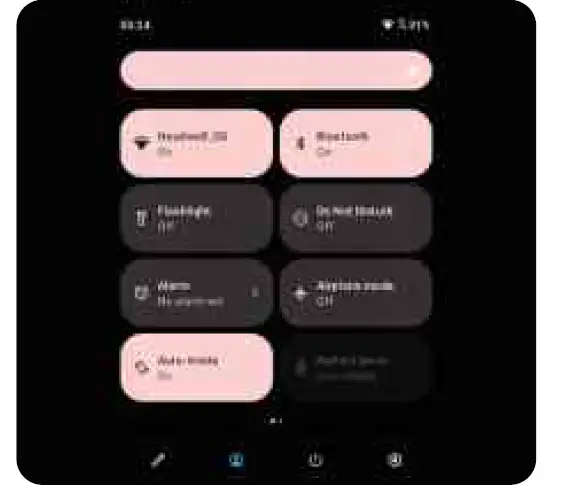
မျက်နှာပြင်၏ထိပ်မှ အောက်သို့ ပွတ်ဆွဲပါ။ view စနစ်သတိပေးစာများနှင့် ဖြတ်လမ်းခလုတ်များ။ အမျိုးမျိုးသော ဘုံလုပ်ဆောင်ချက်များကို အမြန်ဖွင့်ရန် သို့မဟုတ် ပိတ်ရန် ဖြတ်လမ်းခလုတ်ကို နှိပ်ပါ။
အောက်ပါတို့မှတစ်ခုခုကိုသင်လုပ်နိုင်သည်။
- ရန် view အကြောင်းကြားချက်များ၊ မျက်နှာပြင်ထိပ်မှ အောက်သို့ ပွတ်ဆွဲပါ။
- အကြောင်းကြားချက်ဘောင်ကို ပိတ်ရန် မျက်နှာပြင်အောက်ခြေမှ အပေါ်သို့ ပွတ်ဆွဲပါ။
- အကြောင်းကြားချက်ကို ဖျက်ရန် အကြောင်းကြားချက်ပေါ်တွင် ဘယ် သို့မဟုတ် ညာဘက်သို့ ပွတ်ဆွဲပါ။
- အကြောင်းကြားချက်ကို ပိတ်ရန် သင်လုပ်ဆောင်လိုသော အကြောင်းကြားချက်အတွက် ဘယ်ဘက်သို့ ပွတ်ဆွဲပြီး နှိပ်ပါ။
- အကြောင်းကြားချက်အားလုံးကို ဖျက်ရန် အကြောင်းကြားချက်အကန့်၏အောက်ခြေကို နှိပ်ပါ။
- ဖြတ်လမ်းဆက်တင်များအကန့်ကိုဖွင့်ရန် စခရင်၏ထိပ်မှအောက်သို့ နှစ်ကြိမ်ပွတ်ဆွဲပါ။
- ဖြတ်လမ်းဆက်တင်အကန့်ကို ပိတ်ရန် မျက်နှာပြင်အောက်ခြေမှ အပေါ်သို့ ပွတ်ဆွဲပါ။
မဖြစ်မနေပိတ်ပါ။
အတင်းပိတ်ရန် ပါဝါခလုတ်ကို 10 စက္ကန့်ထက်ကြာအောင် ဖိထားပါ။
ကွန်ရက်
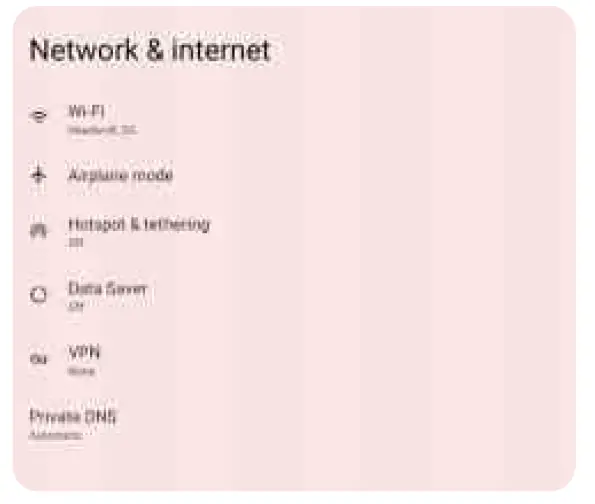
အင်တာနက်မချိတ်ဆက်မီ၊ သင်သည် သင်၏ကြိုးမဲ့ကွန်ရက်ကို စနစ်ထည့်သွင်းရန် လိုအပ်သည်။
- WLAN ကွန်ရက်ကို သတ်မှတ်ခြင်း။
- မိုဘိုင်းကွန်ရက်ကို စနစ်ထည့်သွင်းပါ။
VPN ကွန်ရက်ကို သတ်မှတ်ခြင်း။
You can also share your mobile network with others by setting up a hotspot. Setting a WLAN Network:
- Choose Settings >Network & internet.
- WLAN မော်ဂျူးကို စတင်ပါ၊ စာရင်းထဲရှိ ဟော့စပေါ့နှင့် ချိတ်ဆက်ခြင်းကို နှိပ်ပါ၊ အင်တာနက်နှင့် ချိတ်ဆက်ရန် WLAN စကားဝှက်ကို ရိုက်ထည့်ပါ။
VPN ကွန်ရက်ကို သတ်မှတ်ခြင်း။
ကော်ပိုရိတ်ကွန်ရက်ကဲ့သို့သော ဒေသတွင်းကွန်ရက်တစ်ခုရှိ အရင်းအမြစ်များနှင့် ချိတ်ဆက်ရန် A VPN ကို သင်အသုံးပြုနိုင်သည်။ ၎င်းကိုအသုံးမပြုမီ သင်သည် VPN ကို configure လုပ်ရန် လိုအပ်နိုင်သည်။ အသေးစိတ်အချက်အလက်များအတွက် သင့်ကွန်ရက်စီမံခန့်ခွဲသူကို ဆက်သွယ်ပါ။ တစ်ခု သို့မဟုတ် တစ်ခုထက်ပိုသော VPN ဆက်တင်များကို သတ်မှတ်ရန်၊ သင်လုပ်နိုင်သည်-
- ဆက်တင်များ > ကွန်ရက်နှင့် အင်တာနက် > VPN သို့သွားပါ။
- VPN pro ကိုတည်းဖြတ်ရန်+ ကိုနှိပ်ပါ။fileဆာဗာအမည်၊ ဆာဗာအမျိုးအစားနှင့် ဆာဗာလိပ်စာ အပါအဝင်၊ ထို့နောက် ဖွဲ့စည်းမှုပုံစံကို သိမ်းဆည်းရန် နှိပ်ပါ။
- VPN ဆာဗာအမည်ကိုနှိပ်ပါ၊ အသုံးပြုသူအမည်နှင့် စကားဝှက်ကိုရိုက်ထည့်ကာ VPN ကွန်ရက်သို့ချိတ်ဆက်ရန် ချိတ်ဆက်ပါကိုနှိပ်ပါ။
- VPN ကို ပြင်ဆင်ရန် သို့မဟုတ် ဖျက်ရန် VPN ဆာဗာအမည်ကို နှိပ်ပြီး ကိုင်ထားပါ။
ဟော့စပေါ့ကို သတ်မှတ်ပါ။
ကွန်ပျူတာ သို့မဟုတ် အခြားစက်ပစ္စည်းတစ်ခုနှင့် အင်တာနက်ချိတ်ဆက်မှုမျှဝေရန် ကိုယ်ပိုင်ဟော့စပေါ့ကို သင်အသုံးပြုနိုင်သည်။ ဆက်တင်များ > ကွန်ရက်နှင့် အင်တာနက် > ဟော့စပေါ့နှင့် ချိတ်ဆက်ခြင်းသို့ သွားကာ အောက်ပါတို့ကို လုပ်ဆောင်ပါ-
- ဟော့စပေါ့မျှဝေခြင်းအတွက် သင့်ဟော့စပေါ့ဘေးရှိ အခြေအနေဘားကိုဖွင့်ပါ။
- မျှဝေရန်အတွက် ကွန်ရက်အမျိုးအစားကို သတ်မှတ်ရန် မျှဝေရန်အတွက် ကွန်ရက်ကိုနှိပ်ပါ။
- ဟော့စပေါ့ကို စီစဉ်သတ်မှတ်ရန် ဟော့စပေါ့ ဆက်တင်များကို နှိပ်ပါ။
ဘလူးတုသ် ကွန်ရက်မျှဝေခြင်းနှင့် USB ကွန်ရက်မျှဝေခြင်းတို့ကိုလည်း ရရှိနိုင်သည်။
မှတ်ချက် - သင်၏ NETWORK SSID နှင့် စကားဝှက်ကို သင့်သူငယ်ချင်းများကို ပြောပြပြီး သင့်မိုဘိုင်းကွန်ရက်ကို မျှဝေနိုင်ပါသည်။
synchronous
သင်သည် device နှင့်ကွန်ပျူတာအကြားဒေတာလွှဲပြောင်းနိုင်ပါတယ်။ တေးဂီတ၊ ရုပ်ပုံများ၊ ဗီဒီယိုများ၊ စာရွက်စာတမ်းများ၊ Android အပလီကေးရှင်း ပက်ကေ့ဂျ် (APK) ကို လွှဲပြောင်းပါ။ files နှင့် အခြား။
သင့်စက်ကို သင့်ကွန်ပျူတာနှင့် ချိတ်ဆက်ပါ။
သင့်စက်ကို သင့်ကွန်ပျူတာနှင့် ချိတ်ဆက်ရန် ဒေတာကေဘယ်ကြိုးကို အသုံးပြု၍ ကြည့်ရှုရန် မျက်နှာပြင်၏ ထိပ်မှ အောက်သို့ ပွတ်ဆွဲပါ။ fileအကြောင်းကြားချက်ဘားတွင် USB မှတစ်ဆင့် ပြောင်းရွှေ့နေပါသည်။
ကွန်ပျူတာချိတ်ဆက်မှုမုဒ်ကို ရွေးပါ။
သင့်ကွန်ပြူတာချိတ်ဆက်နည်းကို သင်ရွေးချယ်နိုင်သည်-
- အားသွင်းရုံသာ: Select this mode if you want the device to be fully charged as soon as possible.
- File အပြောင်းအရွှေ့: Select this mode if you want to transfer media fileသင့်စက်နှင့် သင့်ကွန်ပျူတာကြားရှိ ဓာတ်ပုံများ၊ ဗီဒီယိုများနှင့် ဖုန်းမြည်သံများကဲ့သို့သော View ဓာတ်ပုံများ- သင့်စက်နှင့် သင့်ကွန်ပျူတာကြားတွင် ဓာတ်ပုံနှင့် ဗီဒီယိုများကိုသာ ပေးပို့လိုပါက ဤမုဒ်ကို ရွေးချယ်ပါ။
APK ကို install လုပ်ပါ။
အောက်ပါအဆင့်များကို လုပ်ဆောင်ပါ။
- အမည်မသိရင်းမြစ်များမှ အပလီကေးရှင်းများ တပ်ဆင်ခြင်းကို ခွင့်ပြုရန် သင်သည် စက်ကို စနစ်ထည့်သွင်းရန် လိုအပ်သည်။
- Settings> Apps သို့သွားပါ ညာဘက်အပေါ်ထောင့်ရှိ အထူးအပလီကေးရှင်းခွင့်ပြုချက်များကိုရယူရန်၊ Install Unknown Application ကိုနှိပ်ပါ၊ ရှာပါ။ File စီမံခန့်ခွဲမှု၊ နှင့် ဤရင်းမြစ်မှ အပလီကေးရှင်းများကို ခွင့်ပြုရန် ပွင့်လင်းခွင့်ပြုချက်များ။ ၌ File လွှဲပြောင်းမုဒ်၊ APK files ကို ကွန်ပျူတာမှ စက်သို့ ကူးယူသည်။
- တပ်ဆင်မှုပက်ကေ့ချ်ကို စက်တွင်း၌ ဖွင့်ပါ။ file မန်နေဂျာ၊ view APK fileနှင့် install လုပ်ပါ။
တည်ဆောက်သည်
ဘာသာစကားကို သတ်မှတ်ပါ။
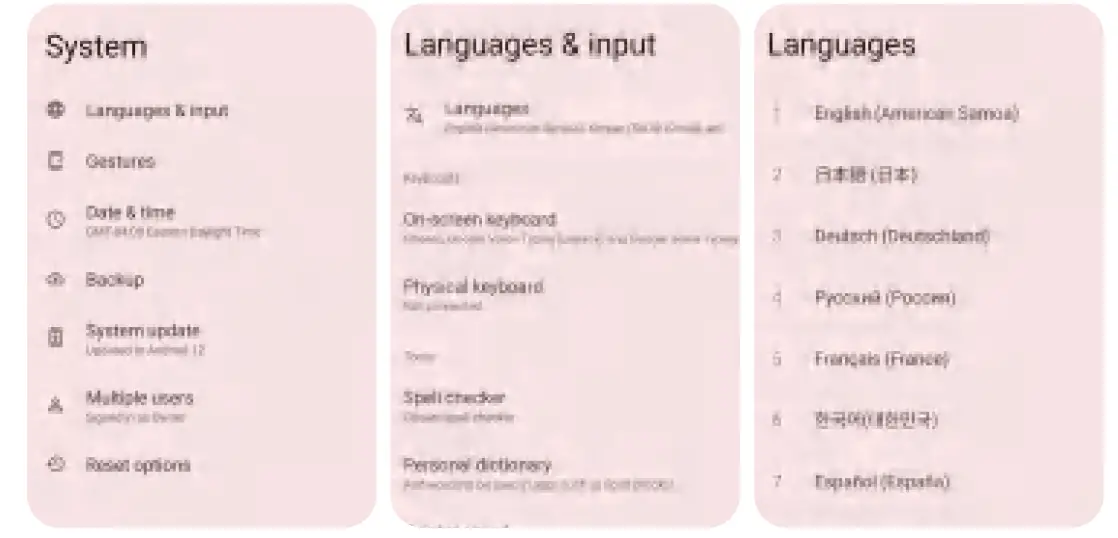
- Choose Settings> System> Languages> System Languages.
- သင်ထည့်လိုသော ဘာသာစကားကို ရွေးပါ။
မျက်နှာပြင် လော့ခ်ချခြင်းကို သတ်မှတ်ခြင်း။
Choose Settings> Security & privacy> Set a screen lock> Choose a screen lock and select the screen lock mode you want to set.
အသံကို သတ်မှတ်ပါ။
ဆက်တင်များ > အသံကို ရွေးပါ။ 'မနှောင့်ယှက်ရ' နှင့် ဖုန်းမြည်သံကို သင် သတ်မှတ်နိုင်သည်။ အသံ၏အသံအတိုးအကျယ်ကိုလည်း သင်သတ်မှတ်နိုင်သည်။
ဘက်ထရီကာကွယ်ရေးမုဒ်
Settings > Battery > Battery percent ကို ရွေးပါ။tage ဤလုပ်ဆောင်ချက်ကို ဖွင့်ရန် သို့မဟုတ် ပိတ်ရန် ဘက်ထရီကာကွယ်ရေးမုဒ်ဘေးရှိ အခြေအနေဘားကို နှိပ်ပါ။
ပြုပြင်ထိန်းသိမ်းမှု
မျက်လုံးစောင့်ရှောက်မှုပုံစံနှင့် ကျန်းမာရေးလမ်းညွှန်
မျက်လုံးကို အကာအကွယ်ပေးသော မုဒ်
- မျက်လုံးအကာအကွယ်မုဒ်ကို ဖွင့်ထားလျှင်၊ အပြာရောင်အလင်းဖြာထွက်မှုကို ထိထိရောက်ရောက် လျှော့ချပေးပြီး ပိုမိုသက်တောင့်သက်သာဖြစ်စေသည့် ဖန်သားပြင်၏အရောင်ကို ပယင်းအဖြစ် ပြောင်းလဲနိုင်သည်။ view အလင်းရောင်မှိန်မှိန်ရှိသော ပတ်ဝန်းကျင်တွင် မျက်နှာပြင် သို့မဟုတ် စာသားကို ဖတ်ပါ။
- To enable the eye protection mode, go to Settings> Display> Night Light. Tap the current status to enable/ disable the eye protection mode.
- Open the eye protection mode regularly: Go to Settings> Display> Night Light, click the status button next to open the eye protection mode regularly, and set the start/end time as required.
ကျန်းမာရေးလမ်းညွှန်
Please use the device in a well-lit place. Keep a proper distance between your eyes and the screen when using the device and close your eyes or look far away after using the device for a period of time to avoid eye fatigue. Factory data reset Restoring factory Settings will erase all data in the device’s internal memory. Before restoring factory Settings, back up important data on the device. Go to Settings> System >Reset options and click Erase all data(factory reset).
စနစ်မွမ်းမံမှု
- စနစ်ဆော့ဖ်ဝဲ၏ ဗားရှင်းအသစ်တစ်ခု ရလာသောအခါ၊ စက်သည် အပ်ဒိတ်ကို ဒေါင်းလုဒ်လုပ်ပြီး ထည့်သွင်းရန် အလိုအလျောက် သတိပေးသည်။
- Choose Settings> System> System Update to view လက်ရှိဗားရှင်း သို့မဟုတ် ဗားရှင်းအသစ်ရှိမရှိကို ကိုယ်တိုင်စစ်ဆေးပါ။
မှတ်ချက် - အသုံးပြုသူများအား တရားဝင်ချန်နယ်များမှတစ်ဆင့် စနစ်အား အပ်ဒိတ်လုပ်ရန် အကြံပြုအပ်ပါသည်။ တရားဝင်မဟုတ်သော ချန်နယ်များမှတစ်ဆင့် စနစ်ကို အပ်ဒိတ်လုပ်ခြင်းသည် လုံခြုံရေးအန္တရာယ်များ ရှိလာနိုင်သည်။
သတိပေးချက်-
အကြားအာရုံဆုံးရှုံးမှုကိုကာကွယ်ပါ။
- နားကြပ်များကိုအသုံးပြုသည့်အခါ အကြားအာရုံထိခိုက်မှုမဖြစ်စေရန် သင့်လျော်သောအသံအတိုးအကျယ်ကို ထိန်းချုပ်ပါ။
မှတ်ချက် - နောက်ထပ် နားကြပ်များ ဝယ်ယူရန် လိုအပ်နိုင်သည်။ - ကား သို့မဟုတ် စက်ဘီးတွင် ပစ္စည်းကိရိယာများကို အသုံးပြုသည့်အခါ သတိထားပါ။
- သင့်ဘေးကင်းရေးနှင့် အခြားသူများ၏ ဘေးကင်းရေးကို အမြဲဦးစားပေးပါ။ တရားကို နာခံပါ။ ဒေသန္တရဥပဒေများနှင့် စည်းမျဉ်းများသည် ကားမောင်းနေစဉ် သို့မဟုတ် စက်ဘီးစီးနေစဉ် သင့်ကဲ့သို့သော မိုဘိုင်းအီလက်ထရွန်နစ်ပစ္စည်းများကို အသုံးပြုနည်းကို အုပ်ချုပ်နိုင်သည်။
- ဒေသခံဥပဒေများနှင့်စည်းမျဉ်းများအရသိရသည်စွန့်ပစ်
- သင့်စက်ပစ္စည်း၏ အသုံးဝင်သောသက်တမ်းသို့ ရောက်ရှိသောအခါ၊ ဒေသန္တရဥပဒေနှင့် စည်းမျဉ်းများကို ဖောက်ဖျက်သည့် မည်သည့်နည်းဖြင့်မဆို သင့်စက်ပစ္စည်းကို ညှစ်၊ မီးရှို့ခြင်း၊ ရေထဲတွင် နှစ်မြှုပ်ခြင်း သို့မဟုတ် စွန့်ပစ်ခြင်း မပြုပါနှင့်။ အချို့သော အတွင်းပိုင်း အစိတ်အပိုင်းများကို ကောင်းစွာ မကိုင်တွယ်ပါက ပေါက်ကွဲခြင်း၊ ယိုစိမ့်ခြင်း သို့မဟုတ် ဆိုးရွားသော ပတ်ဝန်းကျင်ဆိုင်ရာ သက်ရောက်မှုများ ရှိနိုင်သည်။
- နောက်ထပ်အချက်အလက်များအတွက် ပြန်လည်အသုံးပြုခြင်းနှင့် ပတ်ဝန်းကျင်ဆိုင်ရာ အချက်အလက်ကို ကြည့်ပါ။
- ပစ္စည်းများနှင့် အသုံးအဆောင်ပစ္စည်းများကို မွေးကင်းစကလေးများနှင့် ဝေးဝေးတွင်ထားပါ။
- ဤကိရိယာတွင်ပါရှိသော သေးငယ်သော အစိတ်အပိုင်းများသည် မွေးကင်းစကလေးငယ်များနှင့် ကလေးငယ်များအတွက် လေဖြတ်ခြင်းကို အန္တရာယ်ဖြစ်စေနိုင်သည်။ ထို့အပြင်၊ မာကျောသောမျက်နှာပြင်ပေါ်ပြုတ်ကျလျှင် သို့မဟုတ် ပြုတ်ကျပါက မှန်စခရင်သည် ကွဲအက်ခြင်း သို့မဟုတ် ကွဲသွားနိုင်သည်။
ဒေတာနှင့်ဆော့ဖ်ဝဲကိုကာကွယ်ပါ။
- မဖျက်ပါနှင့် files သို့မဟုတ် အမည်များကို ပြောင်းလဲပါ။ files သို့မဟုတ် အခြားသူများ ဖန်တီးထားသော လမ်းညွှန်များ။ မဟုတ်ပါက၊ စက်ဆော့ဖ်ဝဲသည် အလုပ်မဖြစ်နိုင်ပါ။
- ကွန်ရက်အရင်းအမြစ်များကို ဝင်ရောက်ကြည့်ရှုခြင်းဖြင့် စက်ပစ္စည်းများ၊ ဆော့ဖ်ဝဲလ် သို့မဟုတ် ဒေတာများကို ပျက်စီးစေသည့် ကွန်ပျူတာဗိုင်းရပ်စ်များ၊ ဟက်ကာများ၊ Spyware နှင့် အခြားသော အန္တရာယ်ရှိသော လုပ်ရပ်များကြောင့် စက်ပစ္စည်းများကို ထိခိုက်စေနိုင်ကြောင်း သတိပြုပါ။ သင့်စက်ပစ္စည်းများကို firewalls၊ antivirus software နှင့် anti-spyware တို့ဖြင့် လုံလောက်စွာကာကွယ်ထားပြီး ထိုဆော့ဖ်ဝဲလ်အား ခေတ်မီနေစေရန် သေချာစေသင့်သည်။
- ပန်ကာများ၊ ရေဒီယိုများ၊ ပါဝါမြင့်စပီကာများ၊ လေအေးပေးစက်များနှင့် မိုက်ခရိုဝေ့ဖ်မီးဖိုများကဲ့သို့သော အိမ်သုံးပစ္စည်းများနှင့် ဝေးဝေးတွင်ထားပါ။ လျှပ်စစ်ပစ္စည်းများမှ ထုတ်ပေးသော ပြင်းထန်သော သံလိုက်စက်ကွင်းများသည် ဖန်သားပြင်များနှင့် စက်များတွင် ဒေတာများကို ပျက်စီးစေနိုင်သည်။
- Pay attention to the heat generated by your equipment.
- စက်ပစ္စည်းကိုဖွင့်ထားသောအခါ သို့မဟုတ် ဘက်ထရီအားသွင်းသည့်အခါ အချို့သောအစိတ်အပိုင်းများသည် အလွန်ပူနိုင်သည်။ ဤအစိတ်အပိုင်းများရောက်ရှိသည့် အပူချိန်သည် စနစ်လုပ်ဆောင်ချက်၏ ကြိမ်နှုန်းနှင့် ဘက်ထရီအတွင်းရှိ ပါဝါပမာဏအပေါ် မူတည်ပါသည်။ ခန္ဓာကိုယ်နှင့် (အဝတ်အစားဖြင့်ပင်) အကြာကြီး ထိတွေ့ခြင်းသည် သင့်အား စိတ်မသက်မသာဖြစ်စေပြီး သင့်အရေပြားကိုပင် လောင်ကျွမ်းစေနိုင်သည်။ သင့်လက်များ၊ ဒူးများ သို့မဟုတ် သင့်ခန္ဓာကိုယ်၏ အခြားအစိတ်အပိုင်းများကို ကိရိယာ၏ပူသောအစိတ်အပိုင်းနှင့် အကြာကြီးမထိပါနှင့်။
ပြသာနာရှာဖွေရှင်းပေးခြင်း
- Insufficient memory is displayed during application installation Procedure.
- မမ်မိုရီအချို့ကို ဖယ်ရှားပြီး ထပ်မံထည့်သွင်းကြည့်ပါ။
- The touch screen is not working or sensitive.
- ကျေးဇူးပြု၍ ပါဝါခလုတ်ကို အကြာကြီး ဖိထားပြီး အတင်းပိတ်ခိုင်းပါ။ ထို့နောက် ပုံမှန်အတိုင်းစတင်ရန် ပါဝါခလုတ်ကို ကြာကြာနှိပ်ပါ။
စတင်ရန် မအောင်မြင်ပါ သို့မဟုတ် စနစ်ပျက်သွားပါသည်။
ကျေးဇူးပြု၍ ပထမဦးစွာ ဘက်ထရီကို နာရီဝက်ကြာ အားသွင်းပြီးနောက် အတင်းပိတ်ရန် ပါဝါခလုတ်ကို အကြာကြီးနှိပ်ပါ။ နောက်ဆုံးအနေဖြင့် ပုံမှန်အတိုင်းစတင်ရန် ပါဝါခလုတ်ကို ကြာကြာနှိပ်ပါ။ သင်သည် ကြိုးမဲ့ကွန်ရက်တစ်ခုမှ အင်တာနက်ကို ကြိုးမဲ့ရောက်တာ ပြန်လည်စတင်ရန် သို့မဟုတ် WLAN ကို ပြန်လည်စတင်ရန် ဆက်တင်များသို့ သွားပါ။
တက်ဘလက်ကို အိပ်စက်ခြင်းမုဒ်မှ နှိုး၍မရပါ။
ကျေးဇူးပြု၍ ပါဝါခလုတ်ကို အကြာကြီး ဖိထားပြီး အတင်းပိတ်ခိုင်းပါ။ ထို့နောက် ပုံမှန်အတိုင်းစတင်ရန် ပါဝါခလုတ်ကို ကြာကြာနှိပ်ပါ။
သဘာဝပတ်ဝန်းကျင် ကာကွယ်ရေး အရေးဆိုမှုများ
အန္တရာယ်ရှိသော ပစ္စည်းများ ဇယား 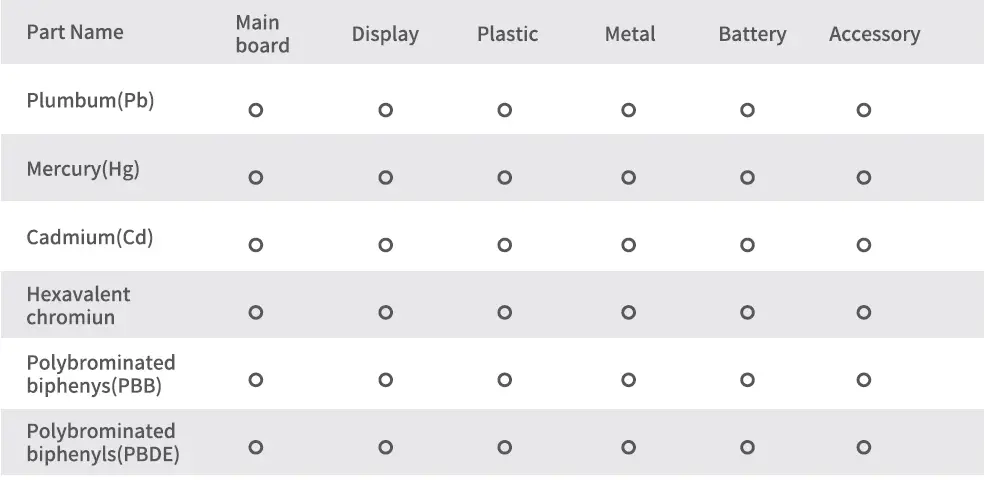
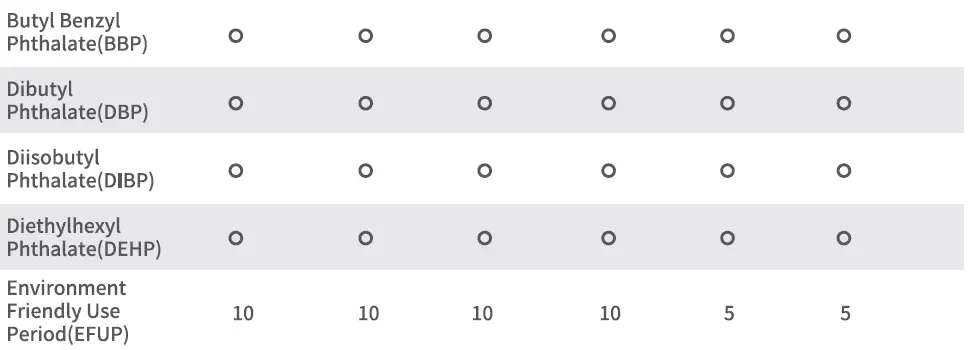
- O: Indicates that this hazardous substance contained in all homogenous materials of this part is below the limit requirementsGB/T 26572-2011
- ထုတ်ကုန်လက်စွဲတွင် သတ်မှတ်ထားသည့် အခြေအနေအရ ထုတ်ကုန်ကို လည်ပတ်သည့်အခါမှသာ အသုံးပြုသည့်ကာလသည် အကျုံးဝင်ပါသည်။
စာရွက်စာတမ်းများ / အရင်းအမြစ်များ
 |
ALPHAWOLF L1 Android Tablet [pdf] အသုံးပြုသူလမ်းညွှန် 2A369-L1, 2A369L1, L1, L1 Android Tablet, L1, Android Tablet, Tablet |